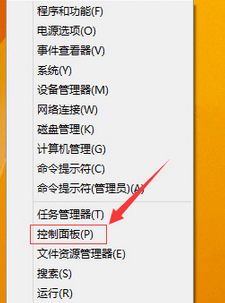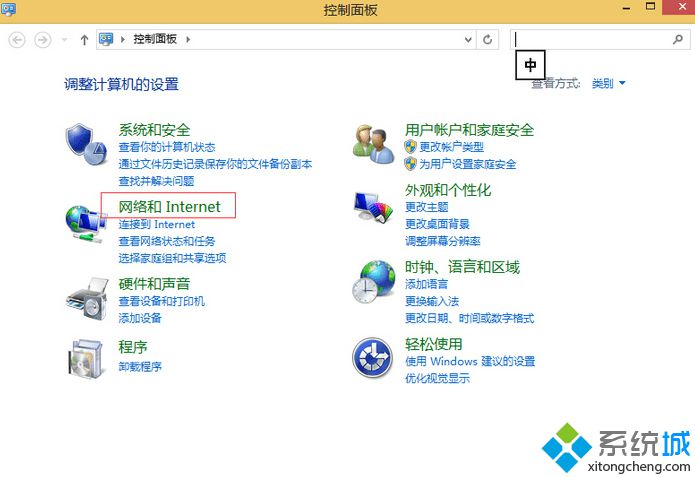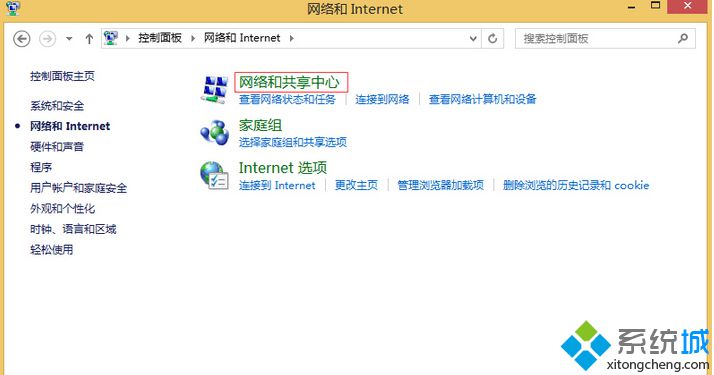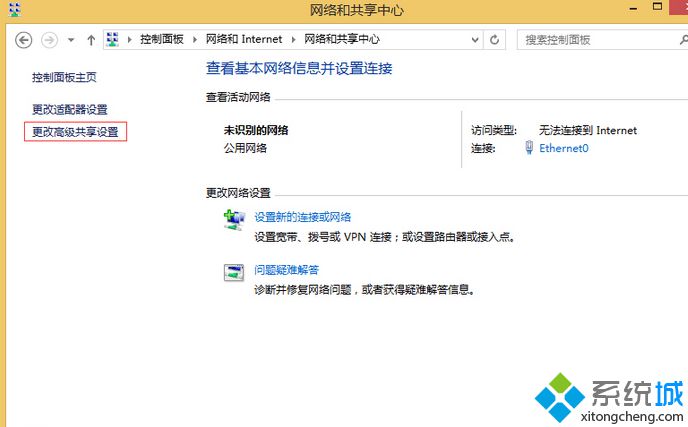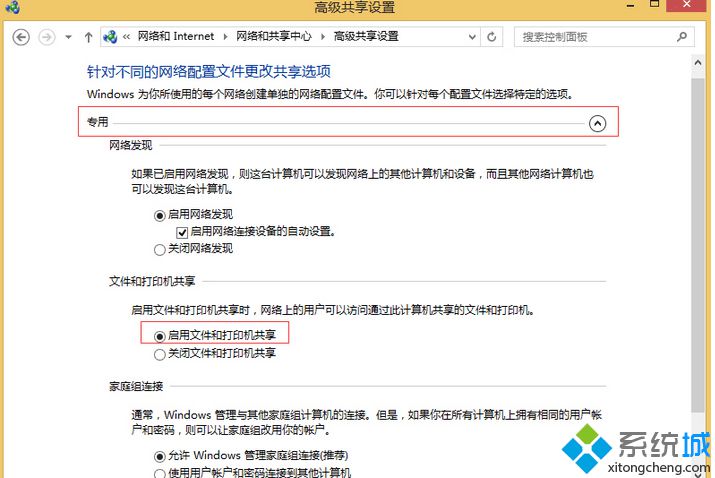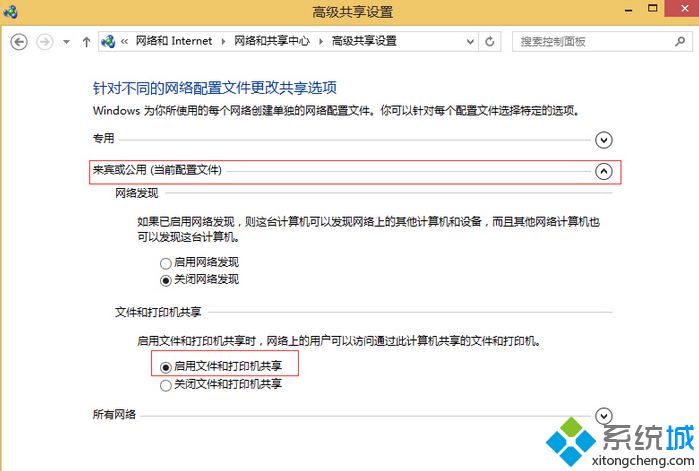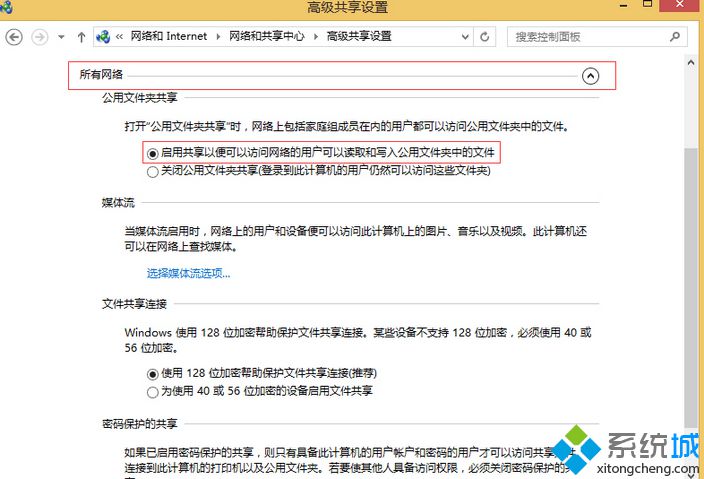运行Win8系统时会对文件进行共享,在
html' target='_blank'>
共享文件之前首先要开启公用文件夹共享,可是很多新手用户不知道如何开启
win8系统公共文件夹共享,其实开启公用文件夹共享的方法很简单,为此,教程和大家分享Win8系统开启公用文件夹共享的方法。推荐:
雨林木风Win8系统下载
具体开启方法: 1、在Windows8系统下同时按住键盘上“Windows徽标”键和“X” 键,在系统工具快捷入口打开“控制面板”;
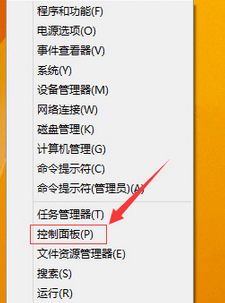
2、在“控制面板”中选择“
网络和Internet”;
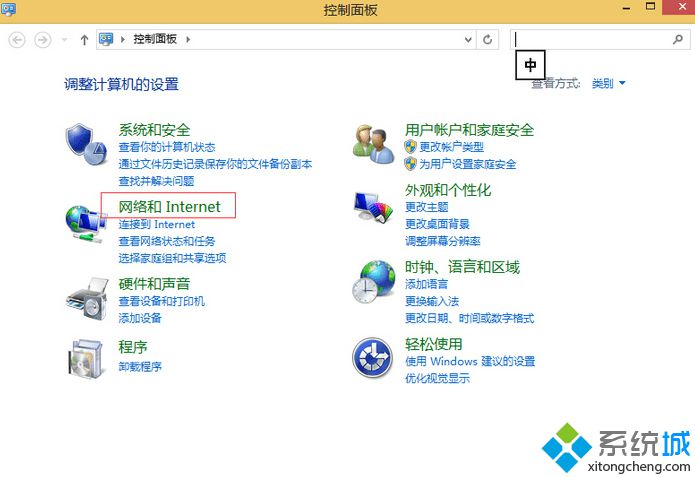
3、点击“网络和共享中心”;
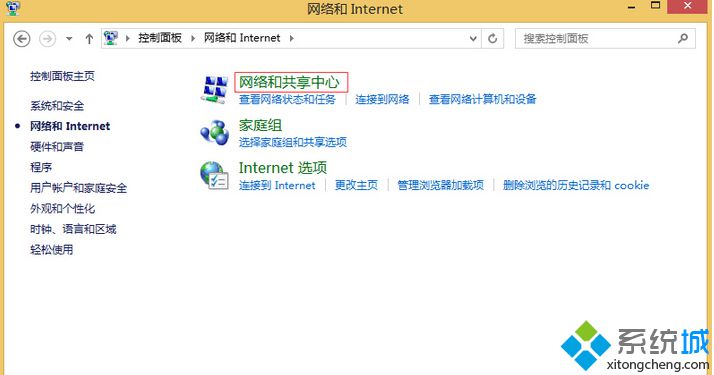
4、在“网络和共享中心”中选择“更改高级共享设置”;
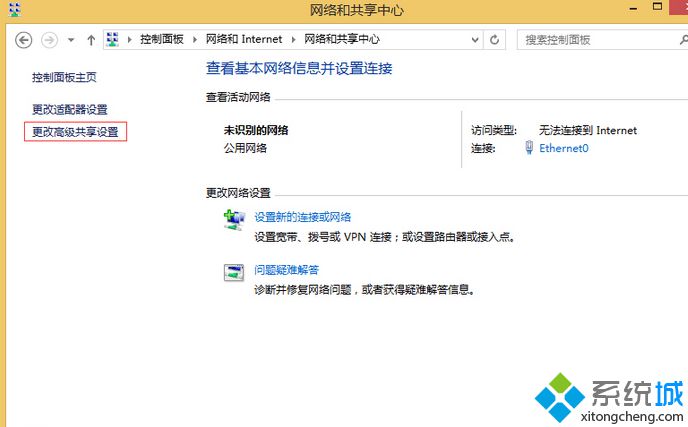
5、在不同的网络位置中有不同的配置文件。如在办公室等场所的“工作网络”等一般属于“专用”,单击V 形图标展,在当前
网络配置文件中点击“启用文件和
打印机共享”;
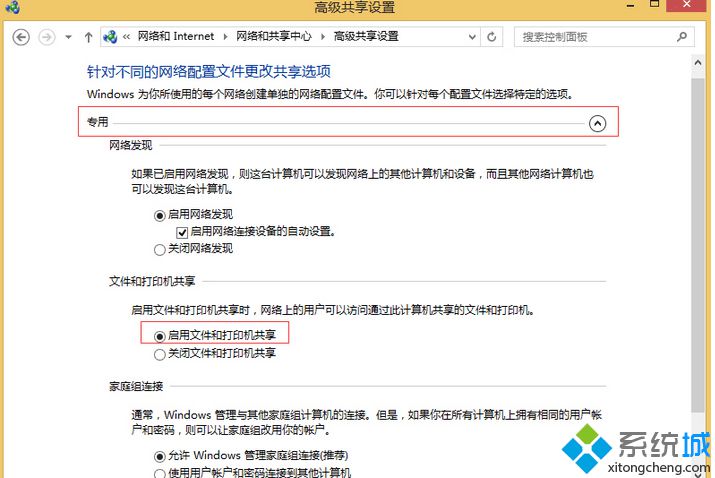
6、如在家庭或是公共场所的“公用网络”等属于“来宾或专用”。单击V形图标展,在当前配置文件中点击“启用文件和打印机共享”;
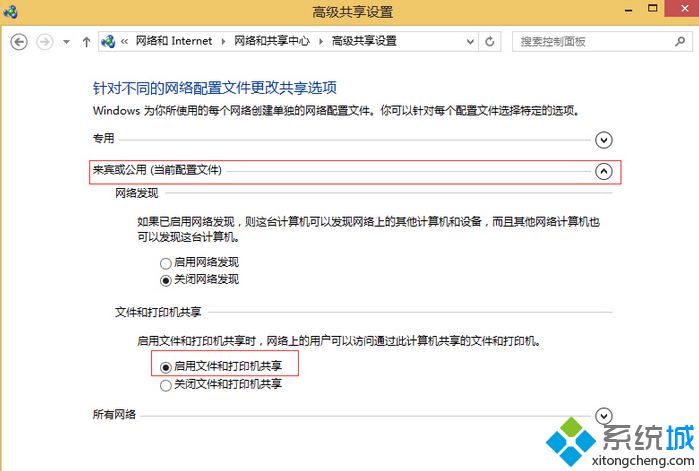
7、在“所有网络”单击V形图标展开,点击“启用共享以便可以访问网络的用户可以读取和写入公用文件夹中的文件”。配置完成后在“保存修改”,“公用文件夹共享”设置完成。
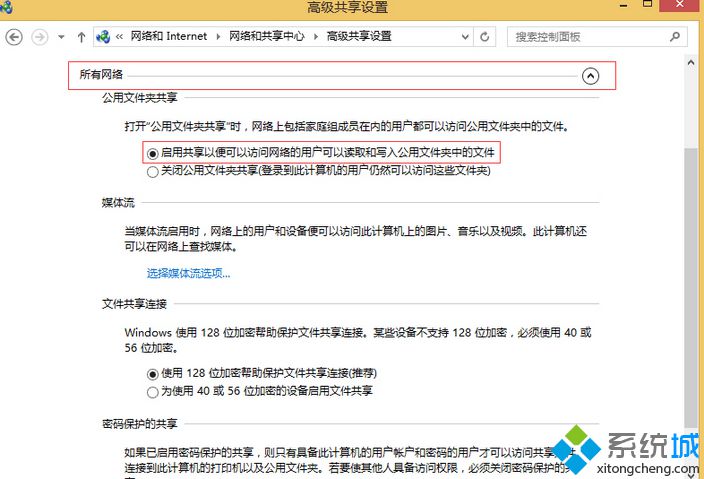
以上就是Win8系统开启公用文件夹共享的方法分享到这里了,方法很简单,只需要打开“网络和共享中心”,然后进行“更改高级共享设置”,最后在弹出来的框进行一系列设置即可。 相关教程:win8设置共享文件夹win8如何共享文件夹win8共享文件夹win8开启wifi共享win8开启共享
系统操作技巧